Co to jest HowToSimplified Toolbar?
HowToSimplified Toolbar jest pasek narzędzi, opracowany przez Mindspark Interactive Network, klasyfikowane jako potencjalnie niechcianych programów (PUP) ze względu na jego zachowanie wątpliwe. To jest pasek narzędzi, co oznacza, że można go pobrać ze stron internetowych, legalnego pobierania. Jednak również może rozprzestrzeniać się wraz z freeware. Użytkownicy, którzy instalują darmowy nie zauważyć HowToSimplified Toolbar dołączone i kończy się zainstalowaniem go. To nie jest złośliwy wirus i nie uszkodzą Twojego komputera bezpośrednio. 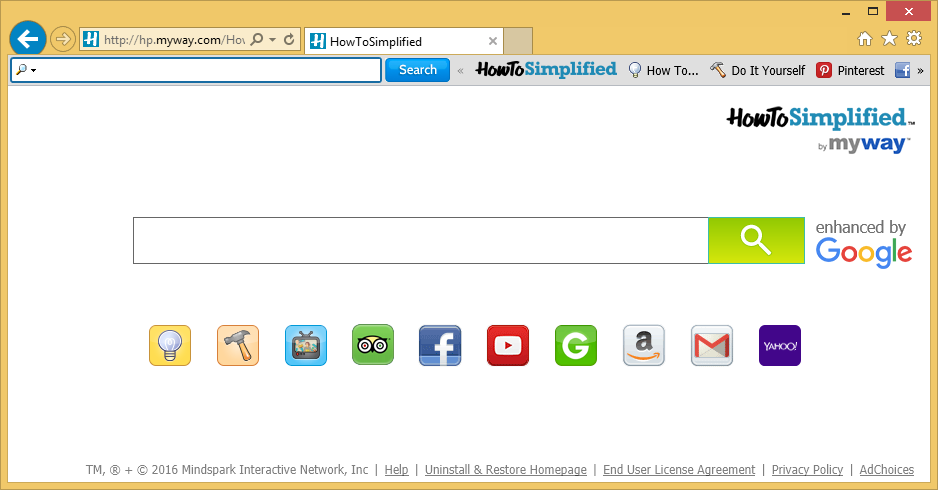
Będzie zmienić ustawienia określone przeglądarki i spróbuj przekierowanie do stron sponsorowanych. HowToSimplified Toolbar promuje treść ogłoszeń, więc użytkownik może nie być przydatne. W niektórych przypadkach szczeniaki, które zmieniają ustawienia przeglądarki może prowadzić użytkowników do wątpliwych witryn i użytkowników kończy się z malware na swoich komputerach. W końcu to do Ciebie, jeśli chcesz usunąć HowToSimplified Toolbar, ale zaleca się to zrobić jak najszybciej.
Dlaczego należy usunąć HowToSimplified Toolbar?
Istnieją legalnych stron internetowych, gdzie można pobrać HowToSimplified Toolbar. Jednak jeśli go znaleźć na komputerze i nie pamięta pobierając ją, musi mieć przyjść do komputera wraz z freeware. Dość często freeware pochodzi z jakiegoś rodzaju element dołączonych do niego. W tym przypadku, HowToSimplified Toolbar. Jeśli zainstalować freeware, która ma dołączony do niego HowToSimplified Toolbar i Użyj ustawień domyślnych, użytkownik nie jest informowany o ten pasek narzędzi i zainstaluje się automatycznie. Dlatego trzeba zdecydować się na ustawienia zaawansowane (Custom). Tylko po wybraniu opcji Zaawansowane będzie można odznaczyć elementy dodane. Zawsze należy wybrać tych ustawień, ponieważ usunięcie zaznaczenia jest mniej czasochłonne, w porównaniu do konieczności usunąć HowToSimplified Toolbar lub podobne.
Ten dodatek jest reklamowane jako pasek narzędzi, który może pomóc znaleźć „najlepsze porady doradztwo”. To zawiera skróty do różnych jak stron internetowych. To może wydawać się dość przydatne, jednak tak szybko, jak jest on dołączony do Twojej przeglądarki, HowToSimplified Toolbar będzie zmienić ustawienia przeglądarki. Twoja strona, nowe karty i wyszukiwarki zostanie zmieniony na search.myway.com, który jest porywacz przeglądarka znany płytki sponsorowane treści w wynikach wyszukiwania. Nie może być możliwość zmiany ustawienia, chyba że najpierw odinstalować HowToSimplified Toolbar z komputera. Aparat wyszukiwania będzie mieszać w sponsorowanych stron do wyników. Może przypadkowo trzaskać coś pozornie wiarygodne i wtedy kończy się na dziwne strony internetowej. HowToSimplified Toolbar jest nie ponosi odpowiedzialności za zawartość innych firm, więc skończyło się na stronie internetowej wątpliwe i dostał złośliwego oprogramowania, nie będzie winien. Znalezienie Poradniki nie jest trudne, więc nie należy w każdym razie paska narzędzi. Stanowczo zalecamy, by rozważyć usunięcie HowToSimplified Toolbar.
Usuwanie HowToSimplified Toolbar
Istnieje możliwość usunięcia HowToSimplified Toolbar ręcznie, ale niektórzy użytkownicy mogą wystąpić problemy z tym, ponieważ trzeba znaleźć i odinstalować HowToSimplified Toolbar siebie. Jeśli nie czujesz się pewnie, że można to zrobić, należy umożliwić niezawodne removal tool, aby wymazać HowToSimplified Toolbar.
Offers
Pobierz narzędzie do usuwaniato scan for HowToSimplified ToolbarUse our recommended removal tool to scan for HowToSimplified Toolbar. Trial version of provides detection of computer threats like HowToSimplified Toolbar and assists in its removal for FREE. You can delete detected registry entries, files and processes yourself or purchase a full version.
More information about SpyWarrior and Uninstall Instructions. Please review SpyWarrior EULA and Privacy Policy. SpyWarrior scanner is free. If it detects a malware, purchase its full version to remove it.

WiperSoft zapoznać się ze szczegółami WiperSoft jest narzędziem zabezpieczeń, które zapewnia ochronę w czasie rzeczywistym przed potencjalnymi zagrożeniami. W dzisiejszych czasach wielu uży ...
Pobierz|Więcej


Jest MacKeeper wirus?MacKeeper nie jest wirusem, ani nie jest to oszustwo. Chociaż istnieją różne opinie na temat programu w Internecie, mnóstwo ludzi, którzy tak bardzo nienawidzą program nigd ...
Pobierz|Więcej


Choć twórcy MalwareBytes anty malware nie było w tym biznesie przez długi czas, oni się za to z ich entuzjastyczne podejście. Statystyka z takich witryn jak CNET pokazuje, że to narzędzie bezp ...
Pobierz|Więcej
Quick Menu
krok 1. Odinstalować HowToSimplified Toolbar i podobne programy.
Usuń HowToSimplified Toolbar z Windows 8
Kliknij prawym przyciskiem myszy w lewym dolnym rogu ekranu. Po szybki dostęp Menu pojawia się, wybierz panelu sterowania wybierz programy i funkcje i wybierz, aby odinstalować oprogramowanie.


Odinstalować HowToSimplified Toolbar z Windows 7
Kliknij przycisk Start → Control Panel → Programs and Features → Uninstall a program.


Usuń HowToSimplified Toolbar z Windows XP
Kliknij przycisk Start → Settings → Control Panel. Zlokalizuj i kliknij przycisk → Add or Remove Programs.


Usuń HowToSimplified Toolbar z Mac OS X
Kliknij przycisk Przejdź na górze po lewej stronie ekranu i wybierz Aplikacje. Wybierz folder aplikacje i szukać HowToSimplified Toolbar lub jakiekolwiek inne oprogramowanie, podejrzane. Teraz prawy trzaskać u każdy z takich wpisów i wybierz polecenie Przenieś do kosza, a następnie prawo kliknij ikonę kosza i wybierz polecenie opróżnij kosz.


krok 2. Usunąć HowToSimplified Toolbar z przeglądarki
Usunąć HowToSimplified Toolbar aaa z przeglądarki
- Stuknij ikonę koła zębatego i przejdź do okna Zarządzanie dodatkami.


- Wybierz polecenie Paski narzędzi i rozszerzenia i wyeliminować wszystkich podejrzanych wpisów (innych niż Microsoft, Yahoo, Google, Oracle lub Adobe)


- Pozostaw okno.
Zmiana strony głównej programu Internet Explorer, jeśli został zmieniony przez wirus:
- Stuknij ikonę koła zębatego (menu) w prawym górnym rogu przeglądarki i kliknij polecenie Opcje internetowe.


- W ogóle kartę usuwania złośliwych URL i wpisz nazwę domeny korzystniejsze. Naciśnij przycisk Apply, aby zapisać zmiany.


Zresetować przeglądarkę
- Kliknij ikonę koła zębatego i przejść do ikony Opcje internetowe.


- Otwórz zakładkę Zaawansowane i naciśnij przycisk Reset.


- Wybierz polecenie Usuń ustawienia osobiste i odebrać Reset jeden więcej czasu.


- Wybierz polecenie Zamknij i zostawić swojej przeglądarki.


- Gdyby nie może zresetować przeglądarki, zatrudnia renomowanych anty malware i skanowanie całego komputera z nim.Wymaż %s z Google Chrome
Wymaż HowToSimplified Toolbar z Google Chrome
- Dostęp do menu (prawy górny róg okna) i wybierz ustawienia.


- Wybierz polecenie rozszerzenia.


- Wyeliminować podejrzanych rozszerzenia z listy klikając kosza obok nich.


- Jeśli jesteś pewien, które rozszerzenia do usunięcia, może je tymczasowo wyłączyć.


Zresetować Google Chrome homepage i nie wykonać zrewidować silnik, jeśli było porywacza przez wirusa
- Naciśnij ikonę menu i kliknij przycisk Ustawienia.


- Poszukaj "Otworzyć konkretnej strony" lub "Zestaw stron" pod "na uruchomienie" i kliknij na zestaw stron.


- W innym oknie usunąć złośliwe wyszukiwarkach i wchodzić ten, który chcesz użyć jako stronę główną.


- W sekcji Szukaj wybierz Zarządzaj wyszukiwarkami. Gdy w wyszukiwarkach..., usunąć złośliwe wyszukiwania stron internetowych. Należy pozostawić tylko Google lub nazwę wyszukiwania preferowany.




Zresetować przeglądarkę
- Jeśli przeglądarka nie dziala jeszcze sposób, w jaki wolisz, można zresetować swoje ustawienia.
- Otwórz menu i przejdź do ustawienia.


- Naciśnij przycisk Reset na koniec strony.


- Naciśnij przycisk Reset jeszcze raz w oknie potwierdzenia.


- Jeśli nie możesz zresetować ustawienia, zakup legalnych anty malware i skanowanie komputera.
Usuń HowToSimplified Toolbar z Mozilla Firefox
- W prawym górnym rogu ekranu naciśnij menu i wybierz Dodatki (lub naciśnij kombinację klawiszy Ctrl + Shift + A jednocześnie).


- Przenieść się do listy rozszerzeń i dodatków i odinstalować wszystkie podejrzane i nieznane wpisy.


Zmienić stronę główną przeglądarki Mozilla Firefox został zmieniony przez wirus:
- Stuknij menu (prawy górny róg), wybierz polecenie Opcje.


- Na karcie Ogólne Usuń szkodliwy adres URL i wpisz preferowane witryny lub kliknij przycisk Przywróć domyślne.


- Naciśnij przycisk OK, aby zapisać te zmiany.
Zresetować przeglądarkę
- Otwórz menu i wybierz przycisk Pomoc.


- Wybierz, zywanie problemów.


- Naciśnij przycisk odświeżania Firefox.


- W oknie dialogowym potwierdzenia kliknij przycisk Odśwież Firefox jeszcze raz.


- Jeśli nie możesz zresetować Mozilla Firefox, skanowanie całego komputera z zaufanego anty malware.
Uninstall HowToSimplified Toolbar z Safari (Mac OS X)
- Dostęp do menu.
- Wybierz Preferencje.


- Przejdź do karty rozszerzeń.


- Naciśnij przycisk Odinstaluj niepożądanych HowToSimplified Toolbar i pozbyć się wszystkich innych nieznane wpisy, jak również. Jeśli nie jesteś pewien, czy rozszerzenie jest wiarygodne, czy nie, po prostu usuń zaznaczenie pola Włącz aby go tymczasowo wyłączyć.
- Uruchom ponownie Safari.
Zresetować przeglądarkę
- Wybierz ikonę menu i wybierz Resetuj Safari.


- Wybierz opcje, które chcesz zresetować (często wszystkie z nich są wstępnie wybrane) i naciśnij przycisk Reset.


- Jeśli nie możesz zresetować przeglądarkę, skanowanie komputera cały z autentycznych przed złośliwym oprogramowaniem usuwania.
Site Disclaimer
2-remove-virus.com is not sponsored, owned, affiliated, or linked to malware developers or distributors that are referenced in this article. The article does not promote or endorse any type of malware. We aim at providing useful information that will help computer users to detect and eliminate the unwanted malicious programs from their computers. This can be done manually by following the instructions presented in the article or automatically by implementing the suggested anti-malware tools.
The article is only meant to be used for educational purposes. If you follow the instructions given in the article, you agree to be contracted by the disclaimer. We do not guarantee that the artcile will present you with a solution that removes the malign threats completely. Malware changes constantly, which is why, in some cases, it may be difficult to clean the computer fully by using only the manual removal instructions.
